웹디자인 강의
Photoshop 하나의 이미지로 멋진 효과내기
2005.07.29 23:14
우선 멋지구리한 이미지 하나 불러오세요...
외국모델 얼굴쪽 사진이면 굿임돠~!
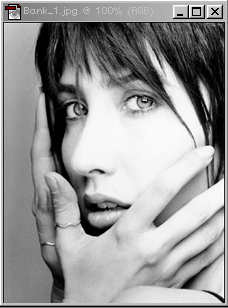
사각툴로 눈 한쪽 부분을 선택하시고 Ctrl+C(복사)를 눌러주세요..
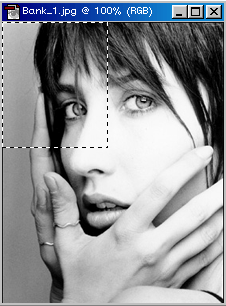
그담 Delete키를 눌러서 이미지를 없애주세요..
그리곤 Ctrl+V(붙여넣기) 하셔서 붙여진 이미지를 밑쪽으로 이동시키세요..
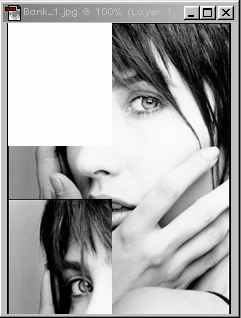
나머지 한쪽 눈 부분도 똑같은 방법으로 붙여넣기 하셔서 밑에 이미지로 이동~!
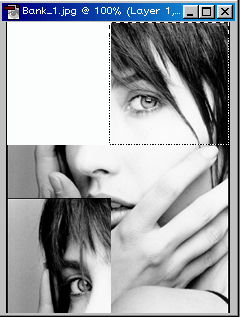
그럼 밑에 이미지가 이런식으로 되었겠죠?-_-;;

레이어창에서 레이어 하나 생성하시고 원하는 색을 설정하신뒤 Filter->Render->Clouds를 선택해주세요~
그담 레이어창에서 블렌딩모드를 Overlay로 바꿔주시면 멋지게 합성됩니다..
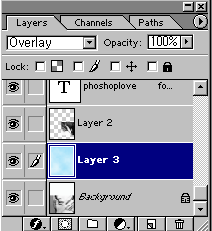
각각 붙여넣기로 생긴 레이어들도 다 Overlay로 바꿔주세요..
Clouds효과를 준 레이어는 두번째에 오도록 조절해주셔야 합니다..--;;
붙여넣기를 해서 각각 그림들 사이 경계선이 매끄럽지 못하죠?
그럴땐 Blur툴 로
로
경계선쪽을 문질러주시면 됩니다..^^;
응용작입니다


외국모델 얼굴쪽 사진이면 굿임돠~!
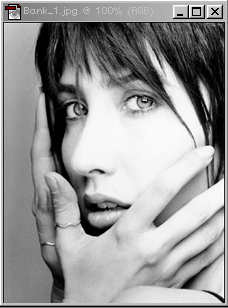
사각툴로 눈 한쪽 부분을 선택하시고 Ctrl+C(복사)를 눌러주세요..
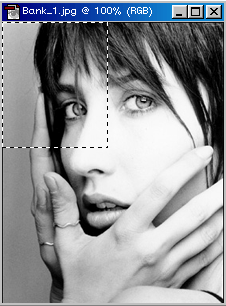
그담 Delete키를 눌러서 이미지를 없애주세요..
그리곤 Ctrl+V(붙여넣기) 하셔서 붙여진 이미지를 밑쪽으로 이동시키세요..
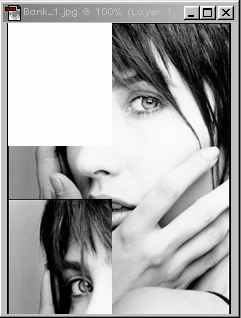
나머지 한쪽 눈 부분도 똑같은 방법으로 붙여넣기 하셔서 밑에 이미지로 이동~!
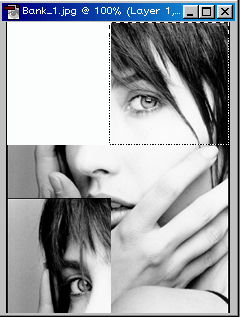
그럼 밑에 이미지가 이런식으로 되었겠죠?-_-;;

레이어창에서 레이어 하나 생성하시고 원하는 색을 설정하신뒤 Filter->Render->Clouds를 선택해주세요~
그담 레이어창에서 블렌딩모드를 Overlay로 바꿔주시면 멋지게 합성됩니다..
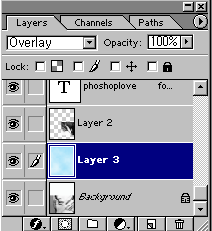
각각 붙여넣기로 생긴 레이어들도 다 Overlay로 바꿔주세요..
Clouds효과를 준 레이어는 두번째에 오도록 조절해주셔야 합니다..--;;
붙여넣기를 해서 각각 그림들 사이 경계선이 매끄럽지 못하죠?
그럴땐 Blur툴
 로
로경계선쪽을 문질러주시면 됩니다..^^;
응용작입니다

